PS制作杯子贴图
1、打开两种素材


2、复制 人物背景图层
目标选择为 有杯子的图片 里面
杯子的图层 里面有了 人物图片
(或者 选择人物图层 Ctrl+A全选 、Ctrl+C复制 → 杯子的图层 Ctrl+V粘贴)

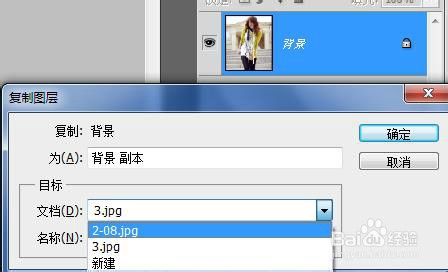

3、Ctrl+R获取标尺→鼠标左键点击标尺位置不放向下或向右移动→得到参考线


4、编辑 → “自由变换工具”(或 Ctrl+T)
按住Shift不放 缩小人物图片,可按图①操作
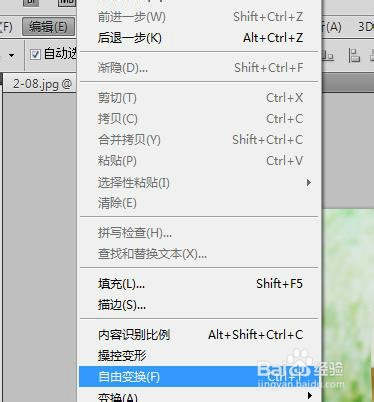


5、将图片移动到正中位置后在人物图片上面单击鼠标右键,选择“变形”
(可以用键盘中的 ↑ ↓ ← →进行移动,也可以将鼠标放在图片里面进行拖动)
先用鼠标分别将四个角移动到杯子的周边



6、用鼠标分别移动几个实心圆点对图片进行变形操作,最好放大图片,精确度高。
用鼠标点击图片的里面移动,可以对图片整体进行改变
完成后按Enter键确认,然后 视图选项 → 清除参考线


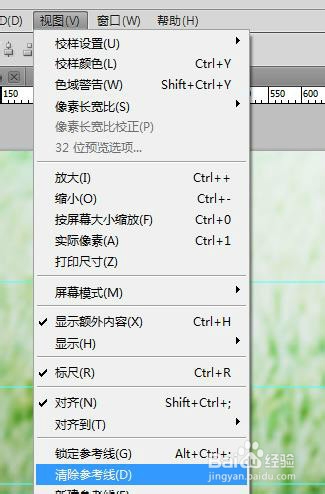
7、“混合模式”改成“线性加深”


8、可能是素材的关系,这种有点效果有点差了。不过方法就是这样。

声明:本网站引用、摘录或转载内容仅供网站访问者交流或参考,不代表本站立场,如存在版权或非法内容,请联系站长删除,联系邮箱:site.kefu@qq.com。
阅读量:68
阅读量:69
阅读量:69
阅读量:32
阅读量:116